
Se os consoles não são sua praia e os jogos para celular chamam sua atenção, você pode tentar jogar no seu iPhone ou iPad com um controlador sem fio Xbox. Mostraremos como emparelhar um.
O controle sem fio do Xbox (o que a Microsoft chama de controlador Xbox Series X | S) funciona muito bem com alguns jogos em iPhones e iPads, incluindo alguns que fazem parte do Apple Arcade. Em geral, você não será pego tentando descobrir o esquema de controle, Como a maioria dos jogos do iPhone mostra as instruções exatas dos botões do Xbox Wireless Controller.
RELACIONADO: O que é Apple Arcade?? Aqui está tudo o que você precisa saber
Para aproveitar essa experiência, você deve primeiro emparelhar o controlador com seu iPhone ou iPad. A próxima etapa é navegar para Configurações> Bluetooth no seu iPhone e certifique-se de que o Bluetooth está ativado.
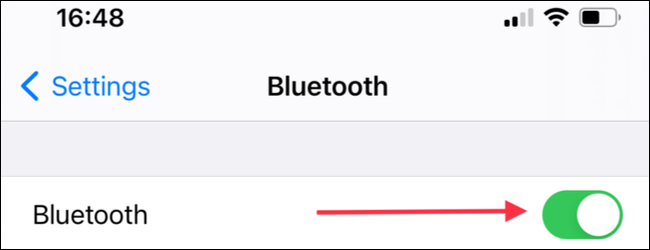
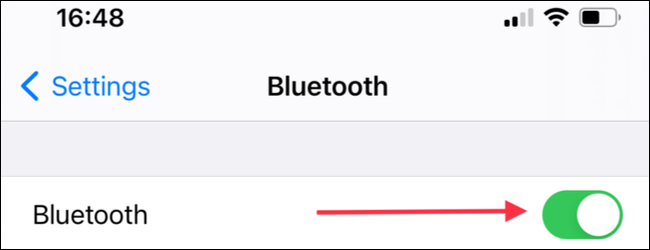
Depois de, você precisa pressionar o botão do logotipo do Xbox no controlador para se certificar de que o controlador está ligado. Se o logotipo do Xbox acender, o controlador está ligado.


Agora, localize o botão de emparelhamento na parte superior do controlador entre o botão de ombro LB e a porta de carregamento USB Tipo-C. Pressione e segure o botão de emparelhamento no Controlador Xbox sem Fio para colocar o controlador no modo de emparelhamento. O logotipo do Xbox começará a piscar rapidamente quando o controlador estiver no modo de emparelhamento.
RELACIONADO: Como colocar o controle do Xbox em modo de emparelhamento
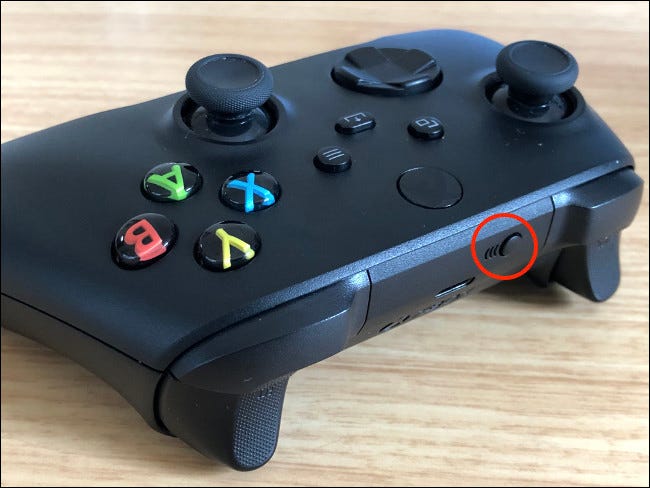
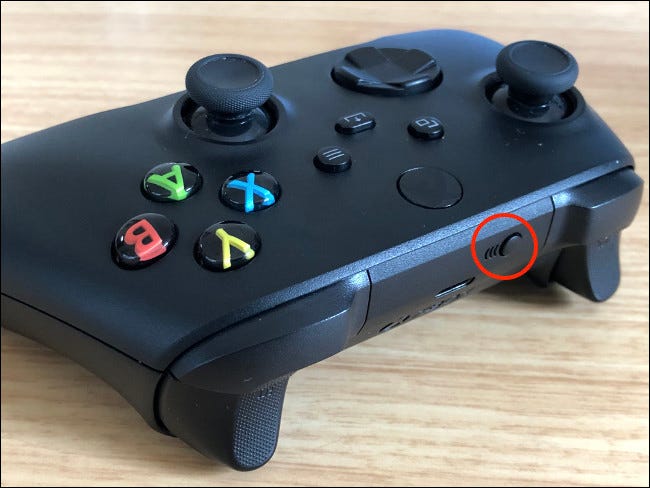
Daqui, pegue seu iPhone ou iPad e abra os Ajustes, no canto superior direito para criar um novo atalho “Bluetooth”. Sobre “Outros dispositivos”, toques “Controlador sem fio Xbox”.
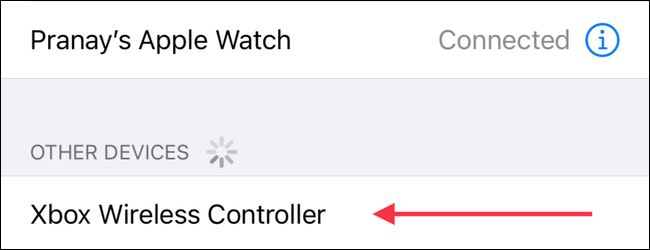
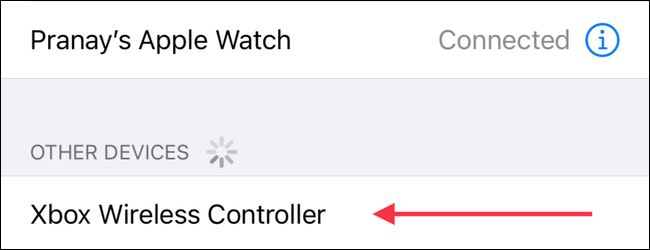
As vezes, nada acontece depois que você tocar na entrada do controlador Xbox na listagem “Outros dispositivos”. Se você enfrentar esse problema, desligue o Bluetooth no seu iPhone ou iPad e ligue-o novamente. Depois de, tentar tocar “Controlador sem fio Xbox” de volta na lista “Outros dispositivos”.
Agora você verá uma mensagem de confirmação com o rótulo “Solicitação de emparelhamento Bluetooth”. Toque “Corresponder” e o controlador vai emparelhar com o seu iPhone ou iPad.
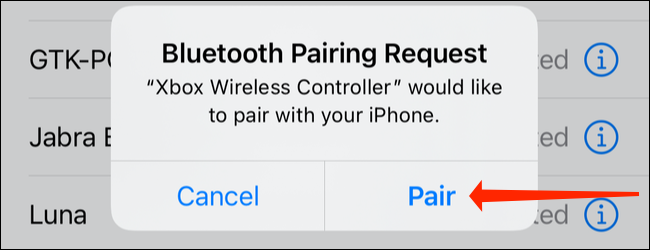
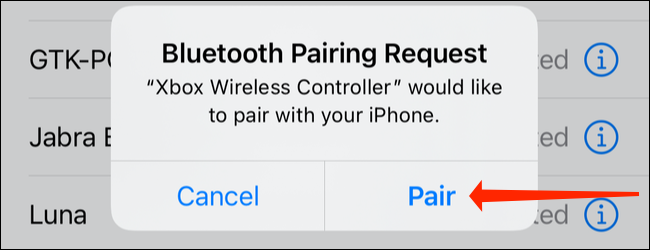
Isso é tudo, Agora você está conectado e pronto para jogar! Você precisará de um extra quando terminar de jogar para desligar o controle do Xbox.
RELACIONADO: Como desligar um controlador Xbox quando emparelhado com Bluetooth
Como encontrar jogos com suporte para controlador
A próxima etapa é começar a brincar com o controlador. Existe um útil lista de jogos para iPhone e iPad suportados pelo controlador no portal web Controller.wtf. Você pode ir lá para encontrar jogos que aproveitam ao máximo o Xbox Wireless Controller.
Se você tiver uma assinatura do Apple Arcade, Você pode visitar a página de qualquer jogo Arcade na App Store e verificar se é compatível com o controlador. Para faze-lo, olhar para a barra de informações abaixo do botão “Pegue” em qualquer página de jogo. Mova a barra de informações para a direita, e se você ver “Motorista compatível”, então está bem.
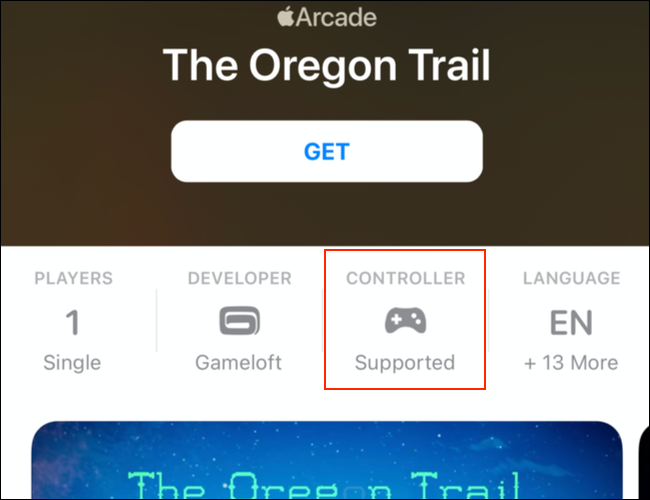
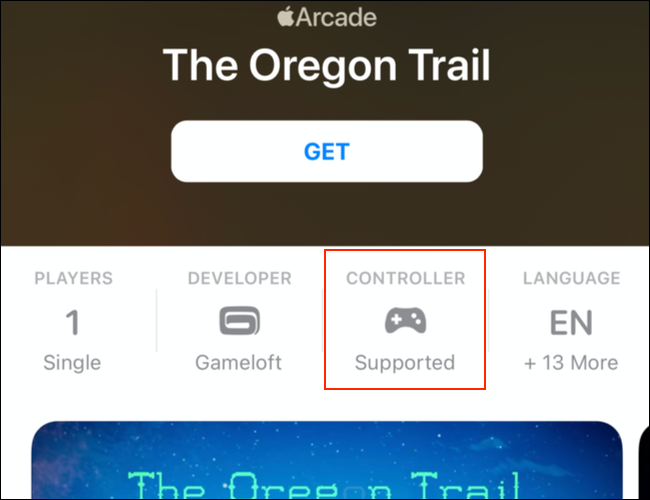
É importante ressaltar que alguns jogos do Apple Arcade só podem ser reproduzidos com um controlador conectado à sua Apple TV.. É por isso que você definitivamente deve ver como conectar o Xbox Wireless Controller a uma Apple TV..
Se você planeja usar o Xbox Wireless Controller com seu Xbox e um dispositivo móvel como um iPhone, então você deve tentar emparelhar o controlador com alguns dispositivos ao mesmo tempo. Divirta-se!
RELACIONADO: Como sincronizar o controlador do Xbox com dispositivos suficientes ao mesmo tempo
setTimeout(função(){
!função(f,b,e,v,n,t,s)
{E se(f.fbq)Retorna;n = f.fbq = função(){n.callMethod?
n.callMethod.apply(n,argumentos):n.queue.push(argumentos)};
E se(!f._fbq)f._fbq = n;n.push = n;n.loaded =!0;n.version = ’2.0′;
n.queue =[];t = b.createElement(e);t.async =!0;
t.src = v;s = b.getElementsByTagName(e)[0];
s.parentNode.insertBefore(t,s) } (window, documento,'roteiro',
‘Https://connect.facebook.net/en_US/fbevents.js ’);
fbq('iniciar', ‘335401813750447’);
fbq('acompanhar', ‘PageView’);
},3000);






